不同的設計單位有著不同的制圖規范和要求。這些規范和要求往往指定了關于圖層、顏色、線型、線寬甚至是用的文字和文字高度。那么就需要自己定義模板了。本文介紹CAD繪圖如何設置模板
1、打開二層總體布置圖的源文件,如圖1所示。
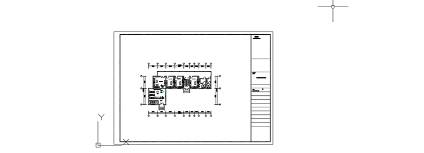
圖 1 二層總體布置圖
2、圖形單位的設置:點擊菜單欄中的“格式”選項卡,在子菜單中選擇“單位”來打開圖形單位設置的窗口;在“圖形單位”窗口中找到“長度”選項組,在“類型”的下拉選項中選擇“小數”,在“精度”的下拉選項中選擇“0”;在“圖形單位”窗口中找到“角度”選項組,在“類型”的下拉選項中選擇“十進制度數”,在“精度”的下拉選項中選擇“0”,待所有選項設置完畢,單擊“確定”完成圖形單位的設置下圖所示
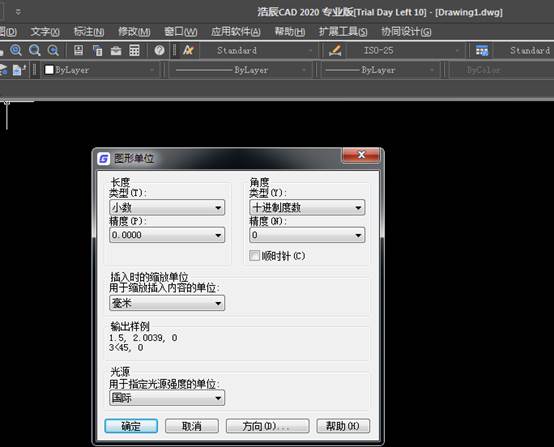
3、圖形邊界的設置:在命令行輸入“LIMITS”命令,并按“Enter”鍵執行命令,出現提示語句;在提示語句后面一次輸入”圖形邊界的左下角點坐標”和“圖形邊界的右下角點坐標”,中間用“,”分隔開,即“420,297”;按下“Enter”鍵完成圖形界限的設置。
4、圖形層名的設置:點擊菜單欄中的“格式”選項卡,在展開選項中選擇“圖層”選項調出“圖層特性管理器”窗口;右擊“圖層特性管理器”并選擇“新建圖層”選項創建新圖層,并右擊“重命名圖層”將圖層名稱改為“BORDER”,其余三個圖層的創建操作與第一個圖層相同,分別命名為“CEN”、“HIDDEN”、 “TITLE”,如下圖所示
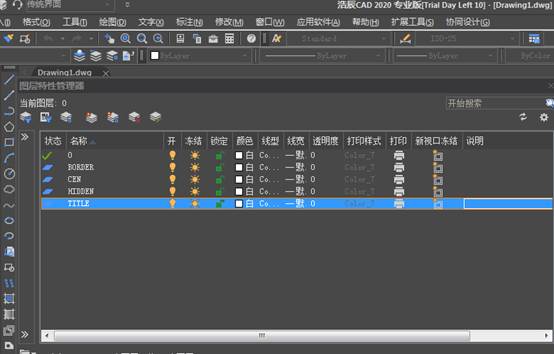
5、圖層顏色的設置:在“圖層特性管理器”窗口中點擊“BORDER”層的“顏色”選項(即顏色色塊),調出“選擇顏色”窗口,點擊“藍色”后點擊確定,如下圖所示,再以同樣的方式分別將每一個圖層的顏色設置成表1中的圖層對應的顏色

6、線型的設置:在“圖層特性管理器”窗口中點擊“CEN”層的“線型”選項,調出“選擇線型”窗口,點擊“CENTER”后點擊確定,如圖5所示;點擊“HIDDEN”層的“線型”選項,調出“選擇線型”窗口,點擊“HIDDEN”后點擊確定。要注意的是在“選擇線型”窗口中,若所需要的線型在“已加載的線型”列表框中,如下圖所示,則直接選擇然后點擊“確定”按鈕;若所需要的線型不在“已加載的線型”列表框中,則點擊“加載”按鈕,將所需要的線型添加到線型列中(需要在線型庫文件中定義過)。

7、線寬的設置:在“圖層特性管理器”窗口中點擊“BORDER”層的“線寬”選項,調出“線寬”窗口,選擇“0.3mm”后點擊確定,如下圖所示; 再以同樣的方式分別將每一個圖層的線寬設置成表1中的圖層對應的線寬

8、文件的保存:點擊菜單欄中的“文件”選項卡,在子菜單中選擇“另存為”,彈出“文件另存為”窗口,將“文件類型”選擇“CAD圖形 樣板”,將名稱改為“A樣板圖”,如下圖所示,點擊“確定”完成操作

本文介紹了CAD繪圖如何設置模板設置方法,其實就是設置自己需要的圖層,線型、顏色等等特性。然后另存為dwt格式的模板文件。下次新建圖紙,就都帶了自己設置的屬性了。感謝你的閱讀。

2023-02-28

2021-04-21

2021-03-17

2019-12-10

2019-12-10

2019-12-10

2019-12-10

2019-12-10

2019-12-10

2019-12-10

2019-12-10

2019-12-10
